win10专业版提示usb设备运行不正常怎么办
1、鼠标右击“此电脑”,然后选择“管理”选项;

2、打开管理后,单击左侧的“设备管理器”,下拉“通用串行总线控制器”选项,找到“未知USB设备(描述设备字符请求失败)”,然后找到关键点;
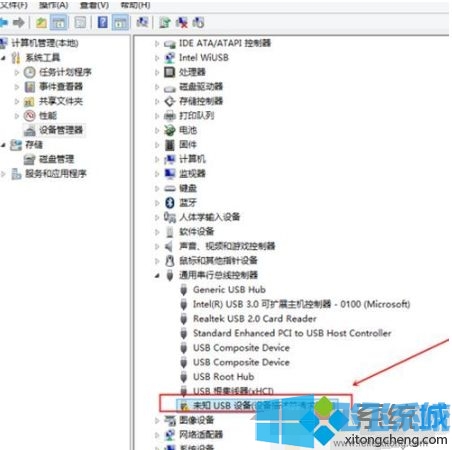
3、选择“ usb root hub”,右键单击以选择属性,然后切换到属性界面中的[Power Management]选项卡;
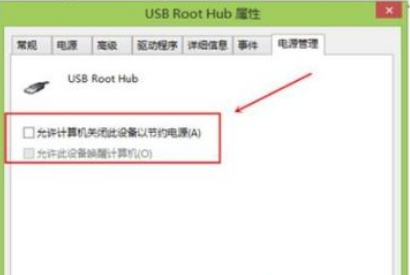
4、切换到电源管理界面后,将“允许计算机关闭此设备以节约电源”取消勾选,然后单击“确定”按钮保存设置即可。
以上就是关于win10专业版提示usb设备运行不正常怎么办的全部内容,大家按照上面的方法来进行操作,就可以让usb设备重新正常运行了。
分享到: